Pojemny dysk sieciowy

Choć aplikacja synchronizująca zawartość folderu 4Sync z dyskiem sieciowym działa od razu po instalacji, dostęp do utworzonego konta przez stronę internetową jest początkowo ograniczony. Próba zalogowania się kończy się wyświetleniem komunikatu o potrzebie potwierdzenia adresu e-mailowego.

Przejdź do swojej skrzynki pocztowej i odszukaj wiadomość o tytule: Zakończ swoją rejestrację 4sync. W treści e-maila znajdziesz weryfikujący odnośnik do strony WWW. Kliknij go. Od tego momentu twoje konto jest już w pełni aktywne.


Aby uzyskać dostęp do dysku sieciowego przez przeglądarkę, wejdź na stronę usługi (adres w ramce „Skąd pobrać”) i kliknij Zaloguj. Pojawi się okno logowania. Wpisz adres e-mailowy oraz hasło, które podałeś podczas zakładania konta, po czym naciśnij przycisk Zaloguj.
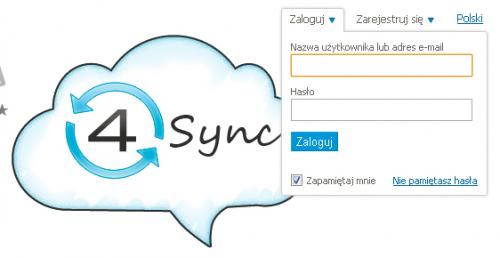

Wyświetli się strona z zawartością twojego dysku sieciowego. Ekran został tu podzielony na kilka segmentów. Po lewej znajdziesz listę przesłanych folderów, kosz, a także opcje służące do wynajdywania plików – Wyszukaj, śledzenia znajomych – Znajomych, czy przeglądania otrzymanych i wysłanych wiadomości – Wiadomości bądź zawartości udostępnionej ci przez innych użytkowników usługi 4Sync – Udostępnili mi. Centralna część okna jest zarezerwowana na menedżer plików i folderów, które zostały przesłane na e-dysk.
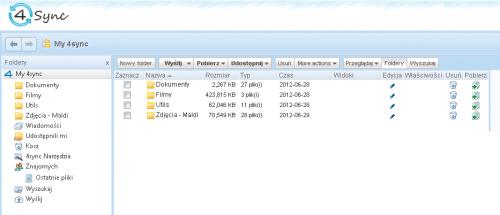

Opcje służące do zarządzania danymi odnajdziesz na górnej belce. Aby wysłać plik lub folder na serwer, kliknij znajdujący się tam przycisk Wyślij i z rozwiniętego menu wybierz Wyślij pliki lub opcję Skopiuj folder na serwer. Otworzy się okno, w którym w zależności od dokonanego wyboru będziesz mógł wskazać konkretny plik bądź cały katalog.
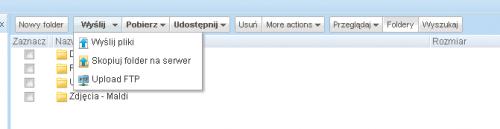

Możesz też skorzystać ze specjalnego pola przesyłania plików umieszczonego u dołu ekranu. W tym przypadku po wybraniu elementu do wysłania musisz jeszcze nacisnąć Wyślij. Proces wysyłania pliku na serwer kończy się wyświetleniem stosownego komunikatu zawierającego jednocześnie jego opis, kod HTML oraz bezpośrednie łącze.
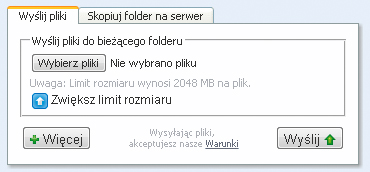

Jeśli chcesz pobrać konkretny plik z dysku sieciowego, wystarczy go kliknąć. W ten sposób wywołasz nowe okno przeglądarki zawierające podstawowe informacje o potrzebnym pliku oraz specjalny przycisk Pobierz teraz pozwalający na jego ściągnięcie. W przypadku pobierania zdjęcia lub filmu strona ta zawiera również jego podgląd.


Przez przeglądarkę możesz również pobierać z serwera całe katalogi. Wymaga to jednak posiadania konta Premium (patrz ramka „Plany taryfowe Premium”).







